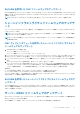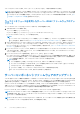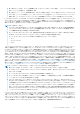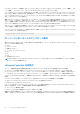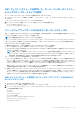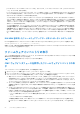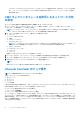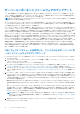Users Guide
Table Of Contents
- Dell EMC PowerEdge VRTX向けDell Chassis Management Controllerバージョン3.0 ユーザーズ ガイド
- 目次
- 概要
- CMC のインストールと設定
- 作業を開始する前に
- CMC ハードウェアの取り付け
- 管理ステーションへのリモートアクセスソフトウェアのインストール
- ウェブブラウザの設定
- CMC への初期アクセスのセットアップ
- CMC にアクセスするためのインタフェースおよびプロトコル
- CMC ファームウェアのダウンロードとアップデート
- シャーシの物理的な場所とシャーシ名の設定
- CMC の日付と時刻の設定
- シャーシ上のコンポーネントを識別するための LED の設定
- CMC プロパティの設定
- CMC ウェブインタフェースを使用した iDRAC 起動方法の設定
- RACADM を使用した iDRAC 起動方法の設定
- CMC ウェブインタフェースを使用したログインロックアウトポリシー属性の設定
- RACADM を使用したログインロックアウトポリシー属性の設定
- 冗長 CMC 環境について
- 前面パネルの設定
- CMC へのログイン
- ファームウェアのアップデート
- CMC ファームウェアのダウンロード
- 現在インストールされているファームウェアのバージョンの表示
- CMC ファームウェアのアップデート
- シャーシインフラストラクチャファームウェアのアップデート
- サーバー iDRAC ファームウェアのアップデート
- サーバーコンポーネントファームウェアのアップデート
- ファームウェアインベントリの表示
- CMC ウェブインタフェースを使用したシャーシインベントリレポートの保存
- CMC ウェブインタフェースを使用したネットワーク共有の設定
- Lifecycle Controller のジョブ操作
- サーバーコンポーネントファームウェアのロールバック
- サーバーコンポーネントファームウェアのアップデート
- スケジュールされたサーバーコンポーネントファームウェアジョブの削除
- CMC Webインターフェイスを使用したストレージ コンポーネントのアップデート
- CMC を使用した iDRAC ファームウェアのリカバリ
- シャーシ情報の表示とシャーシとコンポーネントの正常性状態の監視
- CMC の設定
- サーバーの設定
- スロット名の設定
- iDRAC ネットワークの設定
- iDRAC 仮想 LAN タグの設定
- 最初の起動デバイスの設定
- サーバー FlexAddress の設定
- リモートファイル共有の設定
- サーバー設定複製を使用したプロファイル設定の実行
- サーバープロファイルページへのアクセス
- プロファイルの追加または保存
- プロファイルの適用
- プロファイルのインポート
- プロファイルのエクスポート
- プロファイルの編集
- プロファイルの削除
- プロファイル設定の表示
- 保存プロファイル設定の表示
- プロファイルログの表示
- 完了状態とトラブルシューティング
- プロファイルの Quick Deploy
- サーバープロファイルのスロットへの割り当て
- 起動 ID プロファイル
- 起動 ID プロファイルの保存
- 起動 ID プロファイルの適用
- 起動 ID プロファイルのクリア
- 保存起動 ID プロファイルの表示
- 起動 ID プロファイルのインポート
- 起動 ID プロファイルのエクスポート
- 起動 ID プロファイルの削除
- 仮想 MAC アドレスプールの管理
- MAC プールの作成
- MAC アドレスの追加
- MAC アドレスの削除
- MAC アドレスの非アクティブ化
- シングルサインオンを使った iDRAC の起動
- リモートコンソールの起動
- アラートを送信するための CMC の設定
- ユーザーアカウントと権限の設定
- ユーザーのタイプ
- ルートユーザー管理者アカウント設定の変更
- ローカルユーザーの設定
- Active Directory ユーザーの設定
- サポートされている Active Directory の認証機構
- 標準スキーマ Active Directory の概要
- 標準スキーマ Active Directory の設定
- 拡張スキーマ Active Directory 概要
- 拡張スキーマ Active Directory の設定
- 汎用 LDAP ユーザーの設定
- シングルサインオンまたはスマートカードログイン用 CMC の設定
- CMC にコマンドラインコンソールの使用を設定する方法
- FlexAdress および FlexAddress Plus の使用
- ファブリックの管理
- 電力の管理と監視
- シャーシストレージの管理
- ストレージコンポーネントの状態の表示
- ストレージトポロジの表示
- CMC ウェブインタフェースを使用した SPERC のフォールトトレランストラブルシューティング情報の表示
- CMC Webインターフェイスを使用したスロットへの仮想アダプターの割り当て
- ストレージコントローラでのフォールトトレランス
- セキュリティキーの不一致
- CMC ウェブインタフェースを使用したコントローラプロパティの表示
- RACADM を使用したコントローラプロパティの表示
- ストレージコントローラの設定
- 共有 PERC コントローラ
- CMC ウェブインタフェースを使用した RAID コントローラの有効化または無効化
- RACADM を使用して RAID コントローラの有効または無効にする
- RACADM を使用した外付け RAID コントローラのフォールトトレランスを有効または無効にする
- CMC ウェブインタフェースを使用した物理ディスクプロパティの表示
- RACADM を使用した物理ディスクドライブプロパティの表示
- 物理ディスクと仮想ディスクの識別
- CMC Webインターフェイスを使用したグローバル ホット スペアの割り当て
- RACADM を使用したグローバルホットスペアの割り当て
- 物理ディスクの回復
- CMC ウェブインタフェースを使用した仮想ディスクプロパティの表示
- RACADM を使用した仮想ディスクプロパティの表示
- CMC Webインターフェイスを使用した仮想ディスクの作成
- 暗号化キーの管理
- 仮想ディスクの暗号化
- 外部設定のロック解除
- 暗号消去
- 仮想ディスクへの仮想アダプタアクセスポリシーの適用
- CMC ウェブインタフェースを使用した仮想ディスクプロパティの変更
- エンクロージャ管理モジュール
- CMC ウェブインタフェースを使用したエンクロージャプロパティの表示
- PCIe スロットの管理
- トラブルシューティングとリカバリ
- LCD パネルインタフェースの使用
- よくあるお問い合わせ(FAQ)
RACADM を使用した CMC ファームウェアのアップデート
RACADM を使用して CMC ファームウェアをアップデートするには、fwupdate サブコマンドを使用します。RACADM コマンドの
詳細については、『Chassis Management Controller for PowerEdge VRTX RACADM コントローラコマンドラインリファレンスガイド』
を参照してください。
メモ: 1 つのリモート racadm セッションに対してのみ 1 回だけ、ファームウェアのアップデートコマンドを実行します。
シャーシインフラストラクチャファームウェアのアップデ
ート
シャーシインフラストラクチャアップデート操作は、メイン基板および PCIe サブシステム管理ファームウェアなどのコンポーネ
ントをアップデートします。
メモ: シャーシインフラストラクチャファームウェアをアップデートする場合は、シャーシの電源がオンで、サーバーの電源
がオフになっていることを確認してください。
メモ: メインボードが以降のバージョンにアップグレードされるときは、シャーシとシャーシ管理コントローラが再起動され
る場合があります。
CMC ウェブインタフェースを使用したシャーシインフラストラクチャフ
ァームウェアのアップデート
1. 次のいずれかのページに移動します。
● [シャーシ概要] > [ アップデート]。
● [シャーシ概要] > [ シャーシコントローラ] > [ アップデート]。
2. [ファームウェアアップデート] ページの [シャーシインフラストラクチャファームウェア] セクションにある [ターゲット
のアップデート] 列でオプションを選択し、[シャーシインフラストラクチャファームウェアの適用] をクリックします。
3. [ファームウェアアップデート] ページで 参照 をクリックし、適切なシャーシインフラストラクチャファームウェアを選択し
ます。
4. [ファームウェアアップデートを開始する] をクリックし、[はい] をクリックします。
[ファームウェアアップデートの進行状況] セクションに、ファームウェアアップデートの状態情報が表示されます。状態イン
ジケータは、イメージファイルのアップロード中表示されます。ファイルの転送時間は接続速度によって異なります。内部ア
ップデート処理が始まると、ページが自動的に更新され、ファームウェアアップデートタイマーが表示されます。
追加手順:
● ファイル転送中は [更新] アイコンをクリックしたり、別のページに移動しないでください。
● [アップデート状況] フィールドにはファームウェアのアップデート状態が表示されます。
アップデートが完了すると、メイン基板がリセットされて新しいファームウェアが [ファームウェアアップデート] ページに表
示されるため、メイン基板との接続が一時的に失われます。
RACADM を使用したシャーシインフラストラクチャファームウェアのア
ップデート
RACADM を使用してシャーシインフラストラクチャをアップデートするには、fwupdate サブコマンドを使用します。RACADM
コマンドの使用方法の詳細については、『Chassis Management Controller for PowerEdge VRTX RACADM コマンドラインリファレン
スガイド』を参照してください。
サーバー iDRAC ファームウェアのアップデート
iDRAC のファームウェアは、CMC ウェブインタフェース、または RACADM を使用してアップデートできます。この機能を使用す
るには、Enterprise ライセンスが必要です。
iDRAC 搭載のサーバーの場合、iDRAC ファームウェアバージョンは 1.40.40 以降であることが必要です。
ファームウェアのアップデート 51